¿Cómo convierto un archivo de vídeo M2T?
Un archivo M2T es un archivo de vídeo muy común y popular para almacenar videos de alta definición capturado o grabado en una videocámara HDV. Los usuarios de Mac prefieren utilizar ClipWrap, un conversor de vídeo para convertir archivos M2T a un tipo de archivo diferente para continuar editándolo fines o reproducción en sus dispositivos Apple. Sin embargo, ClipWrap está sólo diseñado y descargables para sistema operativo Mac. Además, la elección de los formatos de video de salida es sólo limitada a la elección algunos.
Si desea editar sus archivos M2T en un sistema operativo Windows o convertirlo a otro tipo de archivo, seguramente tendrá un programa alternativo. La Wondershare Video Converter Ultimate podría ser lo mejor que sería venir a través. El software no sólo es compatible para Windows y Mac sistema operativo pero también ofrece una amplia gama de formato de vídeo de salida para la comodidad de la reproducción en casi todo tipo de dispositivos.
1 Sube tus archivos M2T
Haga clic aquí para descargar una copia de la Video Converter Ultimate para su PC de Windows. Un acceso directo para poner en marcha el convertidor se añadirá automáticamente a tu escritorio una vez que haya finalizado la instalación. Simplemente haga doble clic para iniciar el programa. Simplemente arrastrar y soltar archivos M2T en el programa y los archivos de vídeo se apilarán para arriba según se muestra en la imagen a continuación. Si usted necesita ajustar tarifa de marco o bit del archivo de vídeo, haga clic en el icono configuración en caja en rojo.
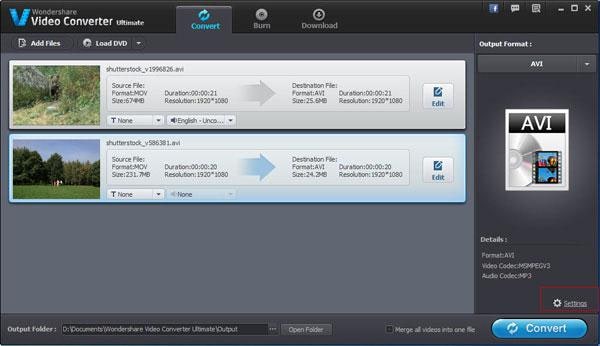
2 Editar archivos M2T, antes de la conversión
Dependiendo de su PC de Windows y la versión previamente instalada de Windows Movie Maker, probablemente puede utilizarlo para editar los archivos M2T. Sin embargo, puede probar las funciones de edición que es construido en la Video Converter Ultimate y compruebe las diferencias. Usted puede ver inmediatamente los cambios realizados en su video original de la ventana de Previsualización de salida a la derecha. Sólo aplica los efectos y ver cómo encaja tiempo real. Haga clic en Cancelar si no está satisfecho con el fin de trabajar en él de nuevo. En caso contrario, proceder a Aceptar al paso 3.
\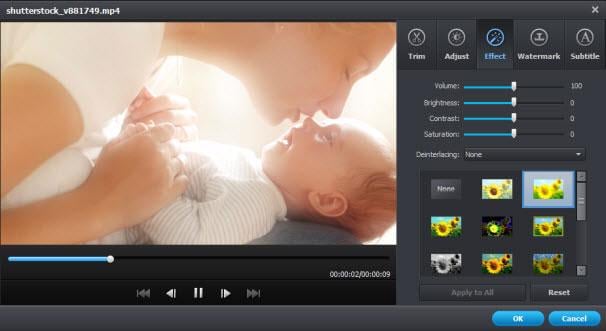
3 Seleccione su formato de salida o dispositivo de
Seleccione su formato preferido o dispositivo portátil que desee ver sus videos convertidos M2T. Aparte de eso, también pueden subir los videos en línea y compartir a través de Facebook o YouTube. No hay prácticamente ninguna restricción sobre cómo y dónde se pueden disfrutar de sus videos una vez que has comenzado a usar el Video Converter Ultimate de Wondershare.

Artículos relacionados
¿Preguntas relacionadas con el producto? Hablar directamente con nuestro equipo de soporte >>



